2022-11-11 425
最近又买了台服务器,接下来就是配置环境啦。
接下来接记录一下IIS的配置过程。
首先找到服务器管理器

打开后找到角色,点击添加角色
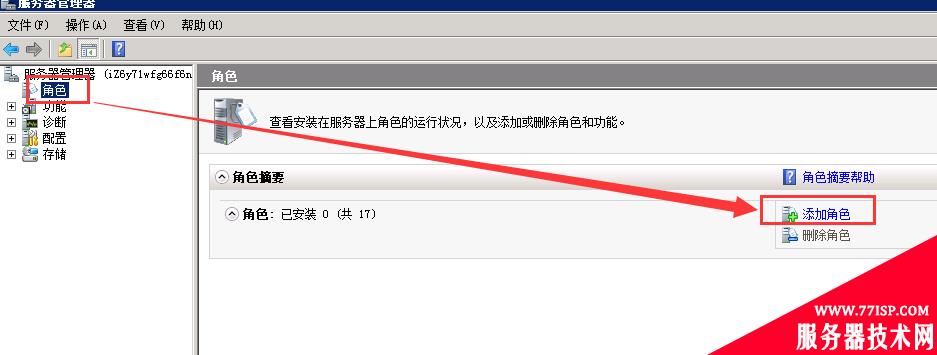
处理添加角色向导
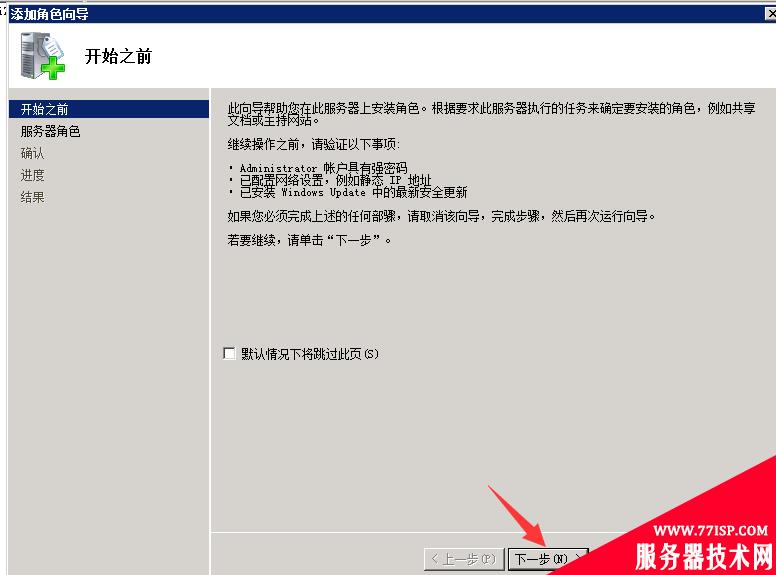
勾选Web服务器(IIS)
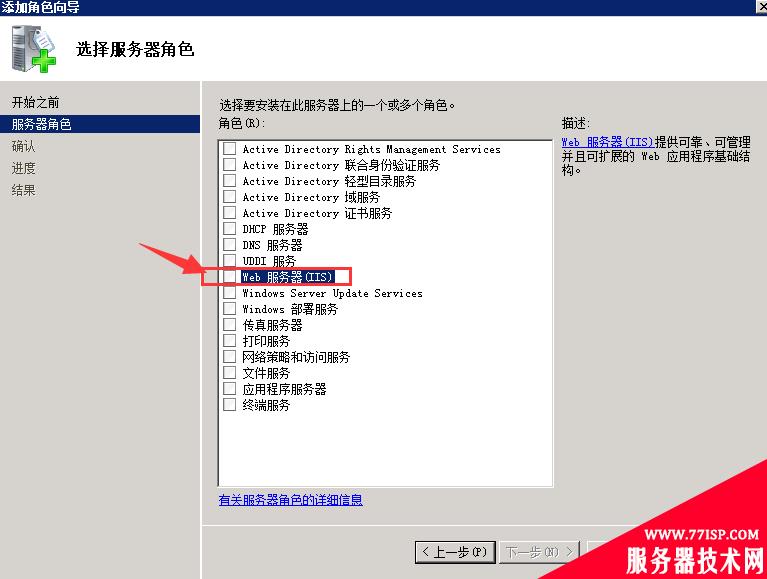
点击添加必要功能
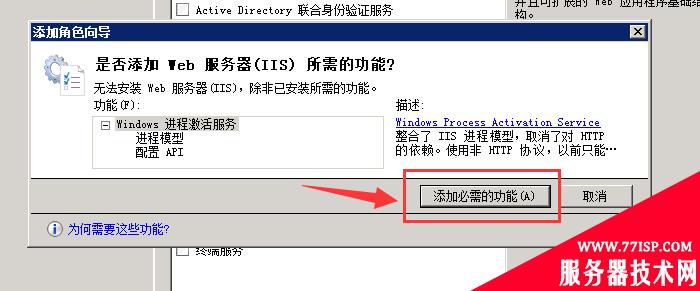
然后下一步
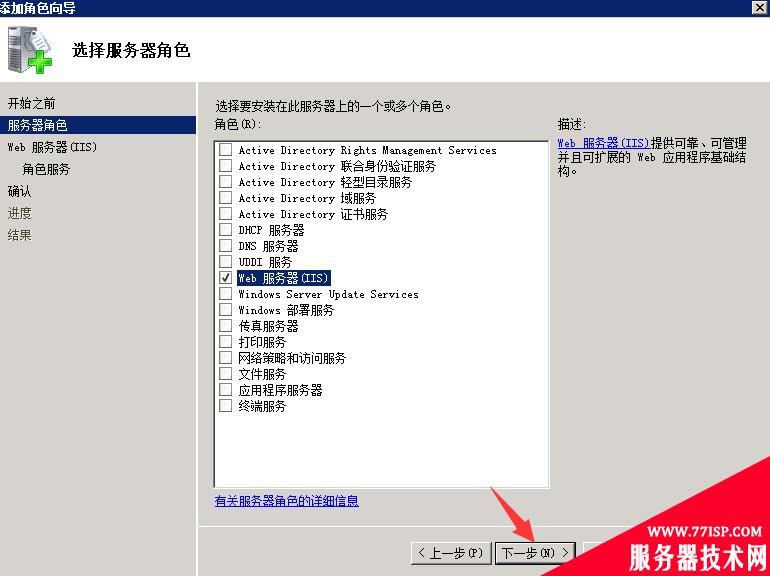
下一步
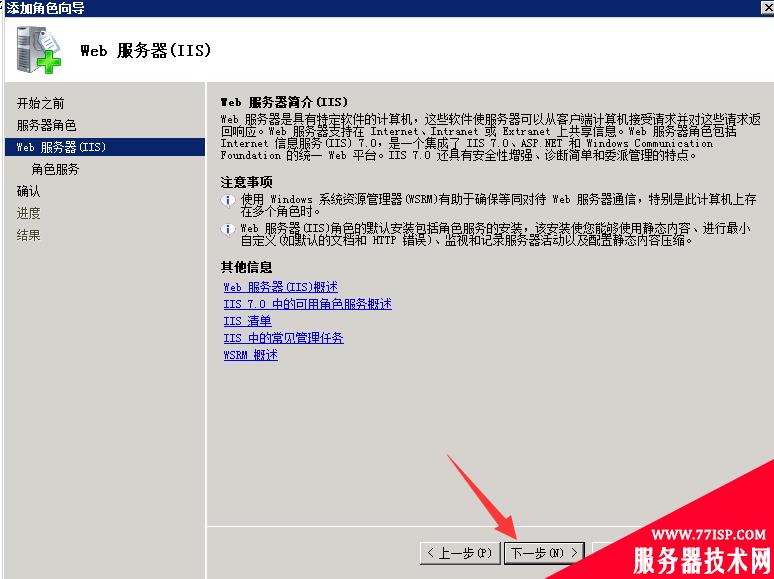
这里默认即可,可以去掉目录浏览,因为一般网站都用不到。
根据需要添加ASP.NET 、.NET 扩展性、CGI、ISAPI 扩展、ISAPI 筛选器
如果需要用到asp则勾选asp,如果需要用shtm需要开启在服务器端的包含文件。
安装sqlserver一定要勾选 asp.net.。net扩展性。
需要运行php则要勾选CGI
如果需要使用FTP则勾选最后的FTP发布服务。
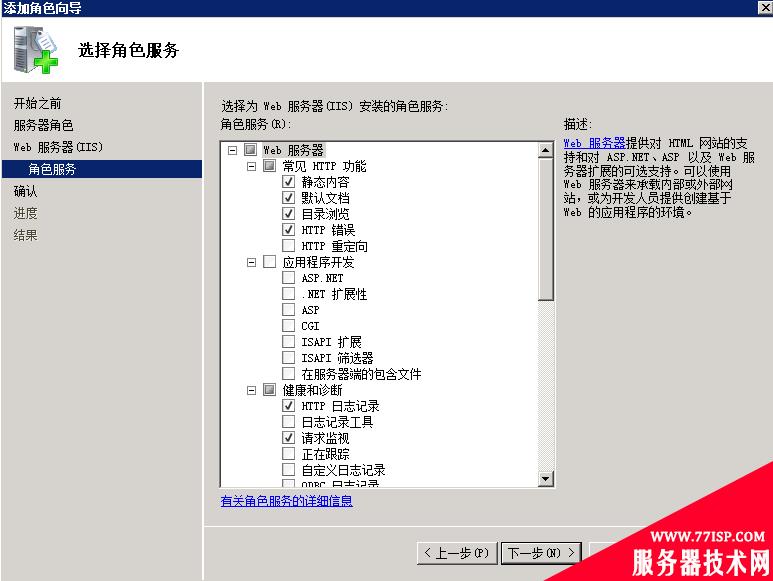
配置好了点击安装。
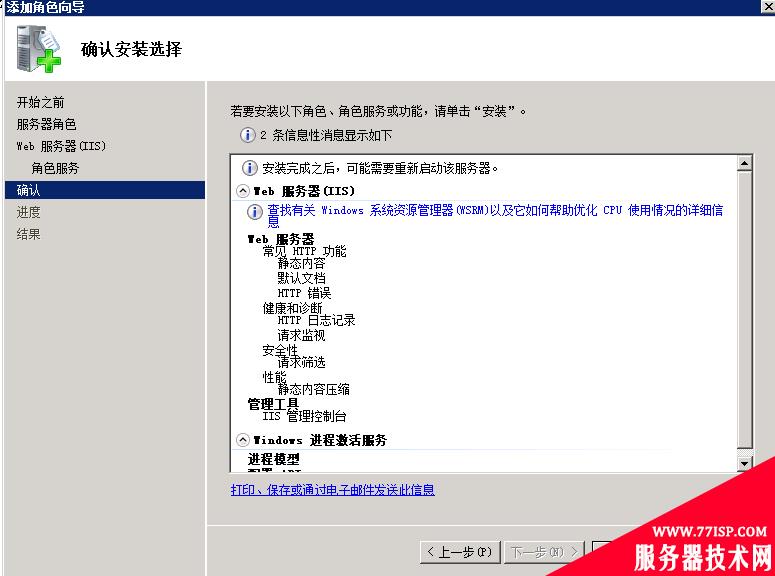
静静等待进度条读取完。
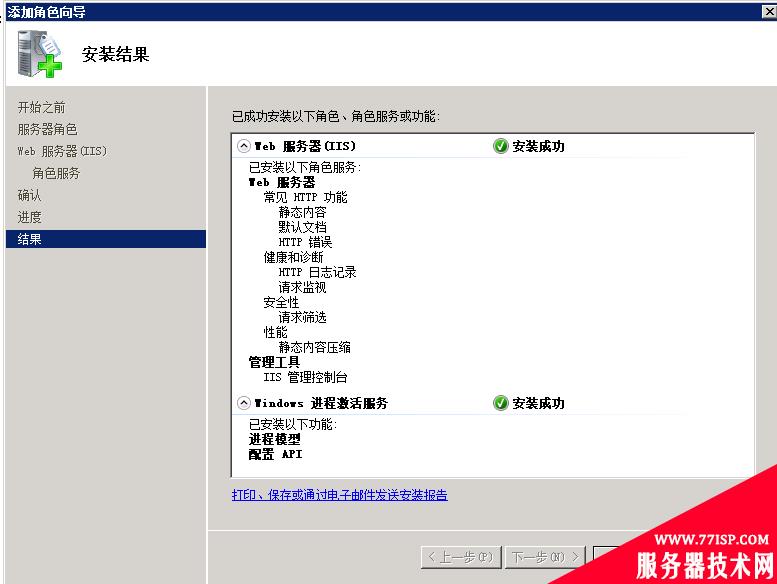
安装完成后验证一下。
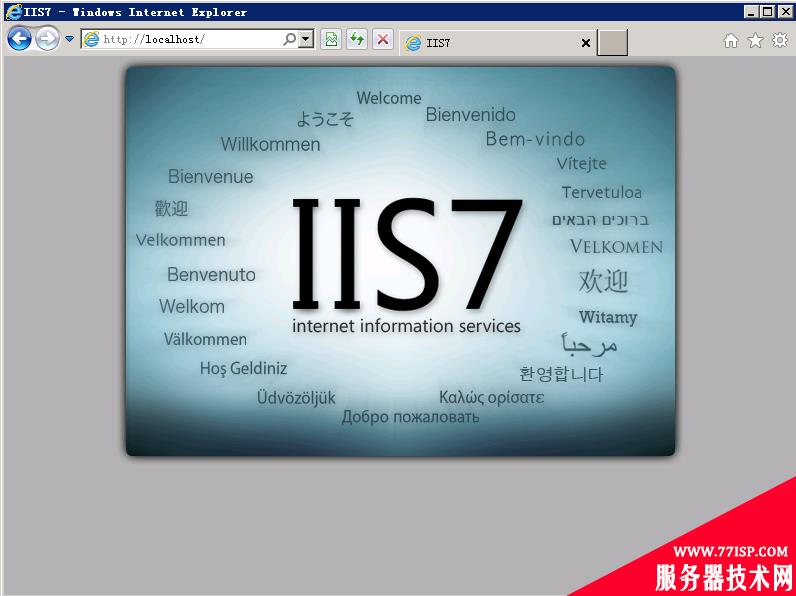
以上所述是小编给大家介绍的Win2008 Server下IIS配置安装教程,希望对大家有所帮助,如果大家有任何疑问请给我留言,小编会及时回复大家的。在此也非常感谢大家对77isp云服务器技术网的支持! 如果你觉得本文对你有帮助,欢迎转载,烦请注明出处,谢谢!
原文链接:https://77isp.com/post/13039.html
=========================================
https://77isp.com/ 为 “云服务器技术网” 唯一官方服务平台,请勿相信其他任何渠道。
数据库技术 2022-03-28
网站技术 2022-11-26
网站技术 2023-01-07
网站技术 2022-11-17
Windows相关 2022-02-23
网站技术 2023-01-14
Windows相关 2022-02-16
Windows相关 2022-02-16
Linux相关 2022-02-27
数据库技术 2022-02-20
抠敌 2023年10月23日
嚼餐 2023年10月23日
男忌 2023年10月22日
瓮仆 2023年10月22日
簿偌 2023年10月22日
扫码二维码
获取最新动态
